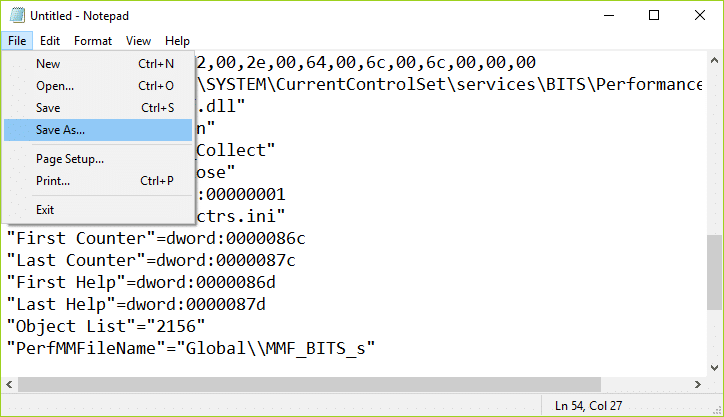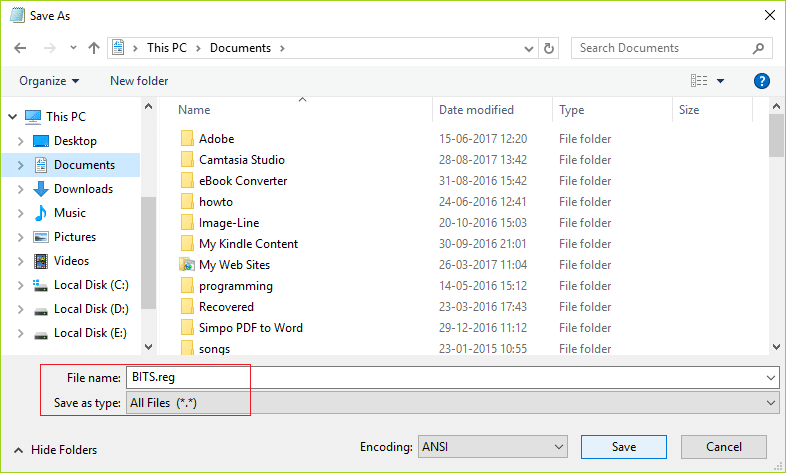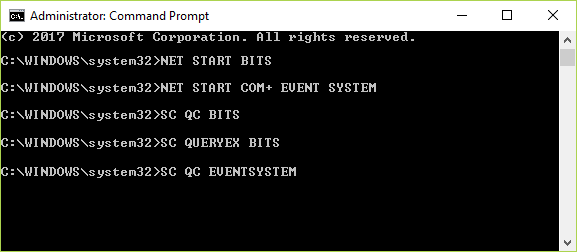Jika Anda menghadapi Windows Update Error 80246008, ini berarti ada masalah dengan Background Intelligent Transfer Service atau dengan COM+ Event System. Salah satu dari layanan ini tidak dapat memulai yang penting agar Pembaruan Windows berfungsi dan karenanya kesalahan. Meskipun terkadang kesalahan konfigurasi dengan BITS dapat menyebabkan masalah di atas, seperti yang Anda lihat, ada beberapa alasan yang berbeda, tetapi semuanya terkait dengan BITS. Jadi tanpa membuang waktu, mari kita lihat bagaimana sebenarnya Memperbaiki Kesalahan Pembaruan Windows 80246008 dengan panduan pemecahan masalah yang tercantum di bawah ini.
Perbaiki Kesalahan Pembaruan Windows 80246008 Pastikan untuk membuat titik pemulihan untuk berjaga-jaga jika terjadi kesalahan.
Metode 1: Pastikan Layanan Sistem Acara BITS dan COM+ berjalan 1. Tekan Tombol Windows + R lalu ketik services.msc dan tekan Enter.
2. Sekarang temukan BITS dan COM+ Event System Services, lalu klik dua kali masing-masing.
3. Pastikan jenis Startup diatur ke Otomatis, dan setiap layanan di atas berjalan, jika tidak maka klik tombol Mulai .
4. Klik Terapkan, diikuti dengan OK.
5. Nyalakan kembali PC Anda dan coba lagi untuk memperbarui Windows.
Metode 2: Perbaikan Registri 1. Buka Notepad dan salin konten di bawah ini apa adanya:
Windows Registry Editor Versi 5.00
2. Sekarang dari menu Notepad , klik File lalu klik Save As.
3. Pilih lokasi yang Anda inginkan (paling disukai Desktop) dan kemudian beri nama file sebagai BITS.reg (ekstensi .reg penting).
4. Dari drop-down Save as type pilih All file lalu klik Save.
5. Klik kanan pada file (BITS.reg) dan pilih Run as Administrator.
6. Jika akan memberikan peringatan, pilih Yes untuk melanjutkan.
7. Reboot PC Anda untuk menyimpan perubahan.
8. Buka Prompt Perintah . Pengguna dapat melakukan langkah ini dengan mencari 'cmd' lalu tekan Enter.
9. Ketik perintah berikut ke dalam cmd dan tekan Enter setelah masing-masing:
NET START BITS NET START COM+ EVENT SYSTEM SC QC BITS SC QUERYEX BITS SC QC EVENTSYSTEM
10. Sekali lagi coba Perbarui Windows dan lihat apakah Anda dapat Memperbaiki Kesalahan Pembaruan Windows 80246008.
Metode 3: Jalankan Pemecah Masalah Pembaruan Windows 1. Di panel kontrol cari Troubleshooting di Search Bar di sisi kanan atas lalu klik Troubleshooting .
2. Selanjutnya, dari jendela kiri, panel pilih Lihat semua.
3. Kemudian dari daftar Troubleshoot computer problem pilih Windows Update.
4. Ikuti petunjuk di layar dan biarkan Pemecahan Masalah Pembaruan Windows berjalan.
5. Restart PC Anda dan lihat apakah Anda dapat memperbaiki Windows Update Error 80246008.
Metode 4: Setel Ulang Komponen Pembaruan Windows 1. Buka Prompt Perintah . Pengguna dapat melakukan langkah ini dengan mencari 'cmd' lalu tekan Enter.
2. Ketik perintah berikut ke dalam cmd dan tekan Enter setelah masing-masing:
net stop bit net stop wuauserv net stop appidsvc net stop cryptsvc
3. Hapus file qmgr*.dat, untuk melakukannya lagi buka cmd dan ketik:
Hapus “%ALLUSERSPROFILE%\Application Data\Microsoft\Network\Downloader\qmgr*.dat”
4. Ketik yang berikut ini ke dalam cmd dan tekan Enter:
cd /d %windir%\system32
5. Daftarkan ulang file BITS dan file Pembaruan Windows . Ketik setiap perintah berikut satu per satu dalam cmd dan tekan Enter setelah masing-masing perintah:
regsvr32.exe atl.dll
regsvr32.exe urlmon.dll
regsvr32.exe mshtml.dll
regsvr32.exe shdocvw.dll
regsvr32.exe browseui.dll
regsvr32.exe jscript.dll
regsvr32.exe vbscript.dll
regsvr32.exe scrrun.dll
regsvr32.exe msxml.dll
regsvr32.exe msxml3.dll
regsvr32.exe msxml6.dll
regsvr32.exe actxprxy.dll
regsvr32.exe softpub.dll
regsvr32.exe wintrust.dll
regsvr32.exe dssenh.dll
regsvr32.exe rsaenh.dll
regsvr32.exe gpkcsp.dll
regsvr32.exe sccbase.dll
regsvr32.exe slbcsp.dll
regsvr32.exe cryptdlg.dll
regsvr32.exe oleaut32.dll
regsvr32.exe ole32.dll
regsvr32.exe shell32.dll
regsvr32.exe initpki.dll
regsvr32.exe wuapi.dll
regsvr32.exe wuaueng.dll
regsvr32.exe wuaueng1.dll
regsvr32.exe wucltui.dll
regsvr32.exe wups.dll
regsvr32.exe wups2.dll
regsvr32.exe wuweb.dll
regsvr32.exe qmgr.dll
regsvr32.exe qmgrprxy.dll
regsvr32.exe wucltux.dll
regsvr32.exe muweb.dll
regsvr32.exe wuwebv.dll
6. Untuk mengatur ulang Winsock:
setel ulang netsh winsock
7. Setel ulang layanan BITS dan layanan Pembaruan Windows ke deskriptor keamanan default:
sc.exe sdset bit D:(A;;CCLCSWRPWPDTLOCRRC;;;SY)(A;;CCDCLCSWRPWPDTLOCRSDRCWDWO;;;BA)(A;;CCLCSWLOCRRC;;;AU)(A;;CCLCSWRPWPDTLOCRRC;;;PU)
sc.exe sdset wuauserv D:(A;;CCLCSWRPWPDTLOCRRC;;;SY)(A;;CCDCLCSWRPWPDTLOCRSDRCWDWO;;;BA)(A;;CCLCSWLOCRRC;;;AU)(A;;CCLCSWRPWPDTLOCRRC;;;PU)
8. Mulai lagi layanan pembaruan Windows:
bit awal bersih mulai bersih wuauserv mulai bersih appidsvc mulai bersih cryptsvc
9. Instal Agen Pembaruan Windows terbaru .
10. Nyalakan ulang PC Anda dan lihat apakah Anda dapat memperbaiki masalah tersebut.
Direkomendasikan:
Itu saja Anda telah berhasil Memperbaiki Kesalahan Pembaruan Windows 80246008 tetapi jika Anda masih memiliki pertanyaan tentang panduan ini, silakan tanyakan di bagian komentar.